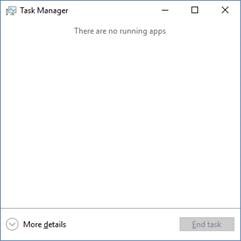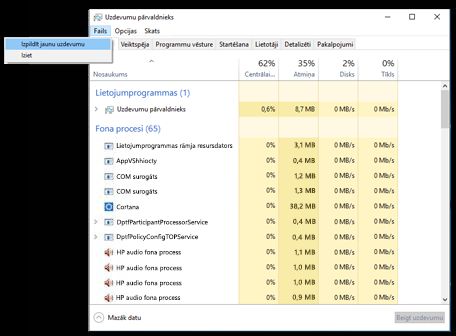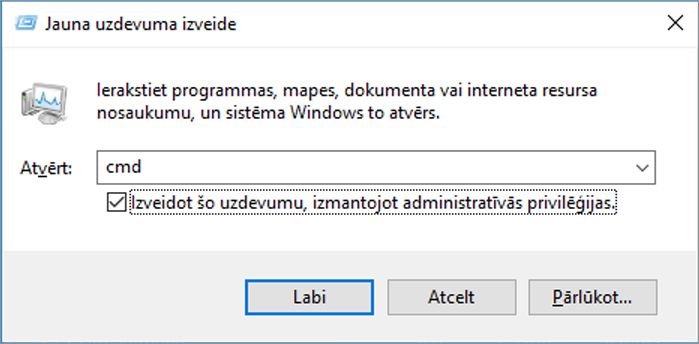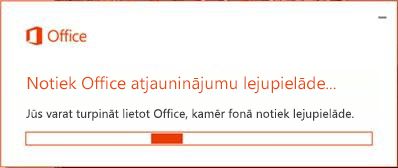Pēdējoreiz atjaunināts: 2017. gada februārī
|
Svarīgi!: Šī problēma tagad ir slēgta, tālāk ir pieejams labojums. Papildinformāciju par citām nesenajām problēmām ar programmu skatiet rakstā Nesen atklāto Office problēmu labojumi vai risinājumi. |
Simptoms
Pēc pieteikšanās operētājsistēmā Windows redzams ņirbošs ekrāns. Tas ir aprakstīts kā gadījums, kad Windows fons paliek melns, pēc tam atsvaidzinās un atgūst parasto fonu, bet pēc tam atkal paliek melns. Notiekošais patiesībā ir kāda procesa, piemēram, pārlūka darbības, avarēšana un restartēšanās.
Ietekmētie lietotāji
Potenciāli visi, kas izmanto Microsoft 365 /2016 būvējumu 16.0.7668.2066, kas tika izlaists ražošanā, nelielai klientu grupai starp 1/25 un 1/30. Sākot no 1/31,Microsoft 365 /2016 būvējums 16.0.7668.2074 ir pieejams, un tajā ir labojums.
Risinājums
Risinājums ir atjaunināt Office uz visjaunāko versiju. Tā kā ekrāns mirgo, atjaunināšana ir jāveic, izmantojot komandrindu. Lai atjauninātu Office, ir nepieciešams interneta savienojums.
Piezīme.: Veicamās darbības operētājsistēmai Windows 7 ir tādas pašas, lai gan ekrānuzņēmumi izskatīsies nedaudz atšķirīgi.
Windows 10
-
Atveriet Uzdevumu pārvaldnieks, (CTRL+Shift+ESC).
-
Ja nepieciešams, dialoglodziņa kreisajā apakšējā stūrī noklikšķiniet uz bultiņas uz leju, lai tiktu parādīta iespēja Detalizētāk.
-
Sadaļā Uzdevumu pārvaldnieks atlasiet Fails un pēc tam Izpildīt jaunu uzdevumu.
-
Sadaļā Izveidot jaunu uzdevumu ierakstiet cmd un atzīmējiet izvēles rūtiņu Izveidot šo uzdevumu, izmantojot administratīvās privilēģijas. Lai parādītu komandu uzvedni, nospiediet taustiņu Enter vai noklikšķiniet uz Labi.
-
Tiek atvērts jauns logs ar nosaukumu Administrator: c:\windows\system32\cmd.exe. Logā cmd.exe ierakstiet šo tekstu un nospiediet taustiņu Enter:
for /r "%ProgramFiles(x86)%\Microsoft Office\root" %i in (GROOVEEX.*) do ren "%i" *.bad
-
Ja mirgošana nav pārtraukta, logā cmd.exe ierakstiet tālāk norādīto tekstu un nospiediet taustiņu Enter (ja mirgošana ir pārtraukta, izlaidiet šo darbību).
par/r "%ProgramFiles%\Microsoft Office\root"% i (GROOVEEX. *) do REN "% i" *. Bad Ja mirgojošā darbība ir sarežģīta, varat startēt sistēmu Windows drošajā režīmā un pēc tam ievadīt komandas, veicot tālāk norādītās darbības. 1. Nospiediet taustiņu kombināciju CTRL+ALT+DELETE.2. Turiet nospiestu taustiņu SHIFT un noklikšķiniet uz enerģijas ikonas, pēc tam ekrāna apakšējā labajā pusē izvēlieties Restartēt.3. Atlasiet Novērst problēmas un pēc tam Papildu opcijas, atlasiet Startēšanas iestatījumi un noklikšķiniet uz Restartēt.4. Pēc datora restartēšanas atlasiet Iespējot drošo režīmu ar komandu uzvedni.Tagad jāspēj rakstīt komandu uzvednē.
-
Lai atjauninātu Office, logā cmd.exe ierakstiet šo tekstu (tostarp sākuma ") un nospiediet taustiņu Enter:
"C:\Program Files\Common Files\microsoft shared\ClickToRun\officec2rclient.exe" /update USER ForceAppShutdown=True
-
Pēc tam notiek Office atjaunināšana. Iespējams, ka tiek parādīts šāds brīdinājums. Tas var ilgt 10–15 minūtes.
Kad sistēma Office ir atjaunināta, problēmai nevajadzētu vairs pastāvēt.